Daptar eusi
Dina Excel, Simpangan mangrupikeun ukuran kumaha nyebarkeun data anjeun. A simpangan badag hartina data anjeun leuwih sumebar kaluar; simpangan leutik hartina éta leuwih clustered. Aya seueur jinis simpangan dina Excel. Dina tulisan ieu, kuring badé nunjukkeun cara ngitung rata-rata sareng simpangan baku dina Excel . Mugi-mugi tiasa mangpaat pisan kanggo anjeun upami nuju milarian proses itungan rata-rata sareng simpangan baku.
Unduh Buku Praktek
Itungan Rata-rata jeung Simpangan Standar. xlsx
Pendahuluan Mean Deviation
What Is Mean Deviation?
Mean Deviation mangrupa ukuran statistik variabilitas. Ieu diitung salaku rata-rata simpangan mutlak data tina mean. Pikeun ngitung rata-rata simpangan dina Excel, mimitina, itung rata-rata set data anjeun nganggo fungsi AVERAGE .
Teras, gunakeun pungsi ABS pikeun nyandak nilai mutlak. nilai bédana antara unggal titik data jeung mean. Pamustunganana, cokot rata-rata nilai mutlak eta ngagunakeun fungsi AVERAGE .
Nilai data dikonsentrasikeun leuwih deukeut babarengan nalika rata-rata simpangan mutlak boga nilai handap. Rata-rata skor simpangan absolut anu luhur nunjukkeun yén nilai data téh leuwih lega.
Rumus Aritmatika pikeun Ngitung Rata-rata Simpangan
Rata-rata simpangan bisa diitung salaku mean.simpangan tina mean atawa simpangan rata tina median. Lamun dina itungan anjeun rata arithmetic dikurangan tina nilai individu mangka disebut simpangan mean tina mean. Lamun barang anu dikurangan nyaéta median mangka disebut simpangan rata-rata tina median. Rumus pikeun ngitung rata-rata simpangan dirumuskeun di handap.
Harta Simpangan tina Rata-rata
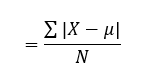
Dimana,
- X nyaéta unggal observasi
- μ mangrupa rata-rata arithmetic
- N nyaéta jumlah observasi
Mean Deviation tina Median
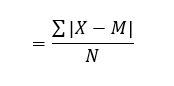
Dimana,
- X nyaeta unggal observasi
- M nyaeta Median observasi
- N nyaeta jumlah total observasi
Pendahuluan simpangan baku
Naon ari simpangan baku?
Standard Deviation mangrupa ukuran statistik dispersi, atawa kumaha sumebarna data. Ieu diitung salaku akar kuadrat varian. Varian nyaéta rata-rata béda kuadrat tina mean. Lambangna nyaéta σ (hurup Yunani sigma).
Rumus Aritmatika pikeun Ngitung Simpangan Baku
Pikeun ngitung simpangan baku, anjeun kudu ngitung varians heula salaku simpangan baku nyaéta akar kuadrat varian. simpangan baku bisa jadi 2 rupa. Éta populasi simpangan baku jeung standar sampelsimpangan. Rumus pikeun ngitung simpangan baku dirumuskeun di handap.
Simpangan Standar Populasi 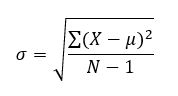
Sampel Simpangan Baku
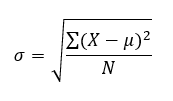
Di dieu pikeun duanana persamaan,
- μ nyaeta arithmetic mean
- X nyaeta nilai individu
- N nyaeta ukuran populasi
- σ nyaeta simpangan baku
Conto Dasar pikeun Ngitung Rata-rata jeung Simpangan Standar dina Excel
Itungan Simpangan Rata-rata kalawan Rumus
Pikeun ngitung Simpangan Rata-rata dina Excel , urang kudu nuturkeun léngkah-léngkah di handap ieu sacara berurutan.
Lengkah-léngkah :
- Atur set data heula. Di dieu, kuring geus nyokot set data ngeunaan nilai dibagikeun dina bulan béda dina taun.
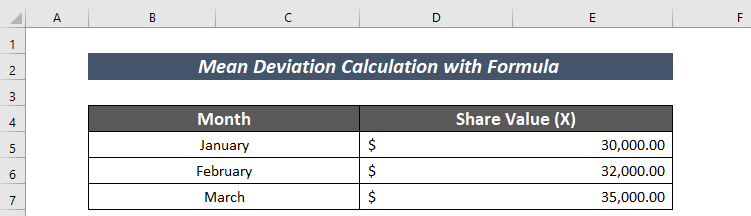
- Salajengna, nerapkeun rumus di handap pikeun ngitung jumlah nilai. .
=COUNT(D5:D7) Di dieu, Fungsi COUNT ngitung jumlah nilai dina sél D5:D7 .
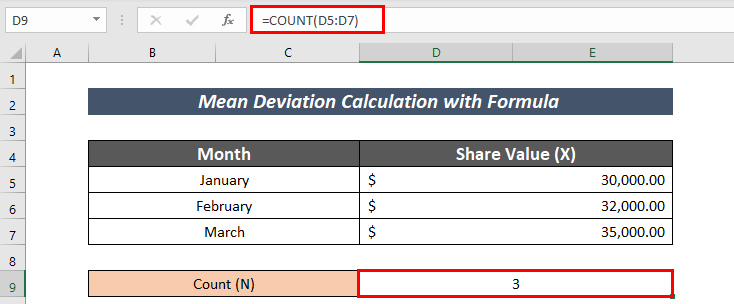
- Asupkeun rumus ieu pikeun ngitung Mean .
=AVERAGE(D5:D7) Di dieu, fungsi AVERAGE ngitung rata-rata dina rentang D5:D7 .
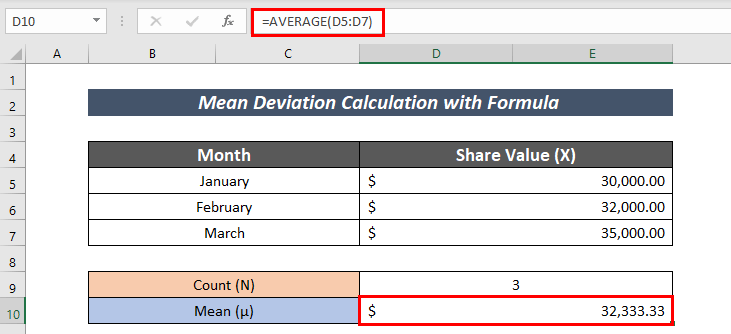
- Itung Median ngagunakeun rumus ieu:
=MEDIAN(D5:D7) Di dieu, fungsi MEDIAN ngitung median dina rentang D5:D7 .
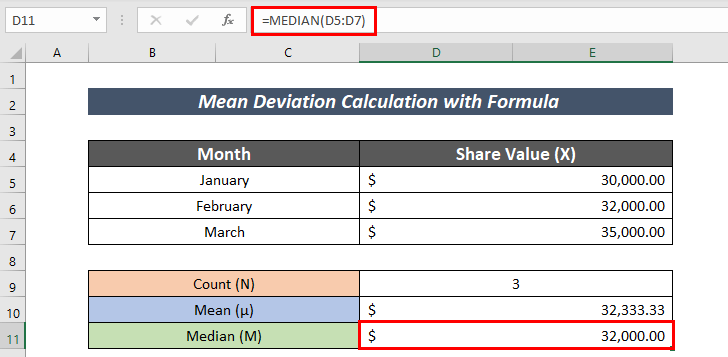
- Ayeuna, itung nilai mutlak bédana antara nilai dibagikeun jeungnilai rata-rata.
=ABS(C15-$D$10) Di dieu,
C15 = Nilai dibagikeun
D10 = Nilai Rata-rata
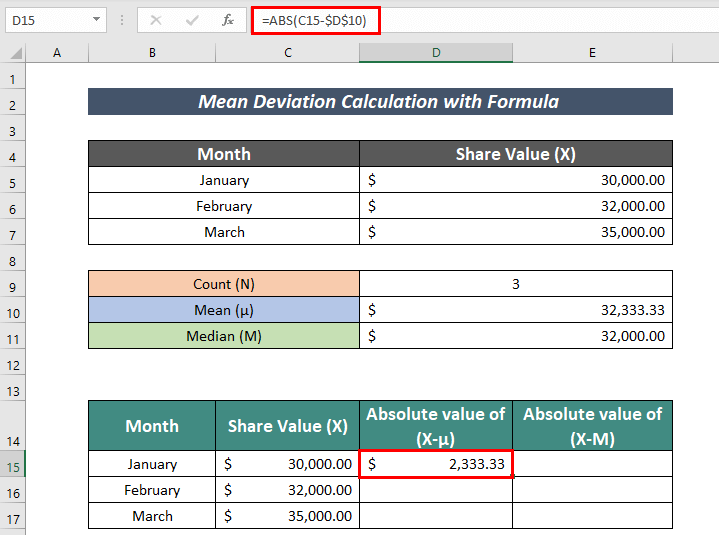
- Paké Eusian Cecekelan pikeun Otomatis Eusian sél sésana.
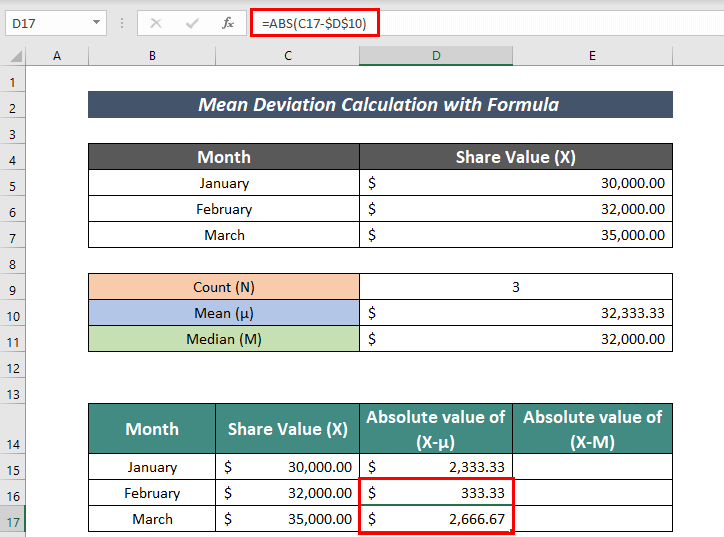
- Kitu oge, itung nilai mutlak selisih nilai share jeung nilai median.
=ABS(C14-$D$11) Di dieu,
C14 = Nilai dibagikeun
D11 = Nilai Median
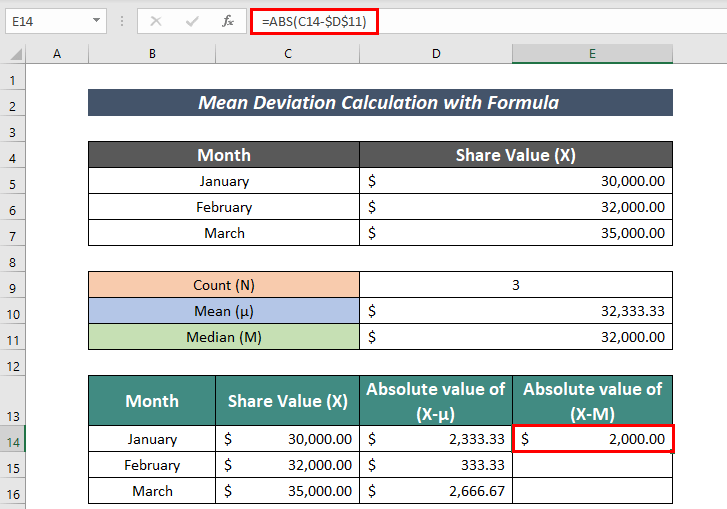
- Eusian Otomatis sél sésana.
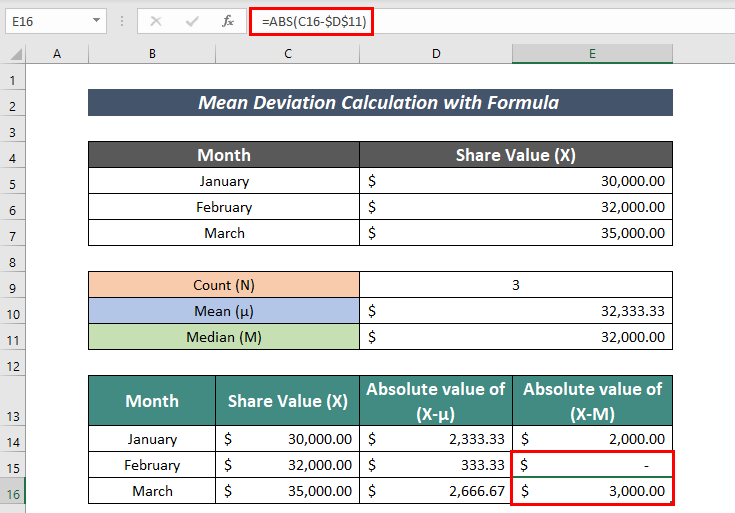
- Sanggeus éta, itung Jumlah nilai mutlak (X-μ). Pikeun éta, rumusna nyaéta:
=SUM(D14:D16) The Fungsi SUM di dieu nambahkeun nilai dina sél D14:D16 .
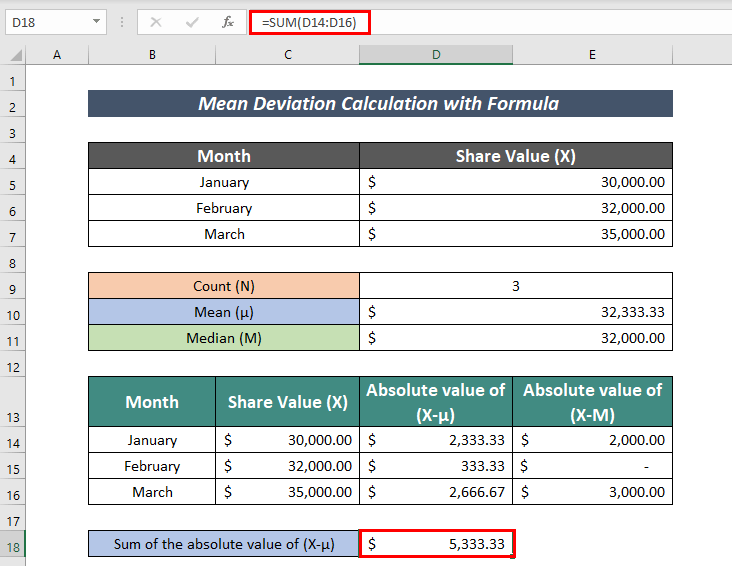
- Salajengna, itung Jumlah nilai mutlak (X-M) nganggo rumus di handap ieu. :
=SUM(E14:E16) The Fungsi SUM di dieu nambahkeun nilai dina sél E14:E16 .
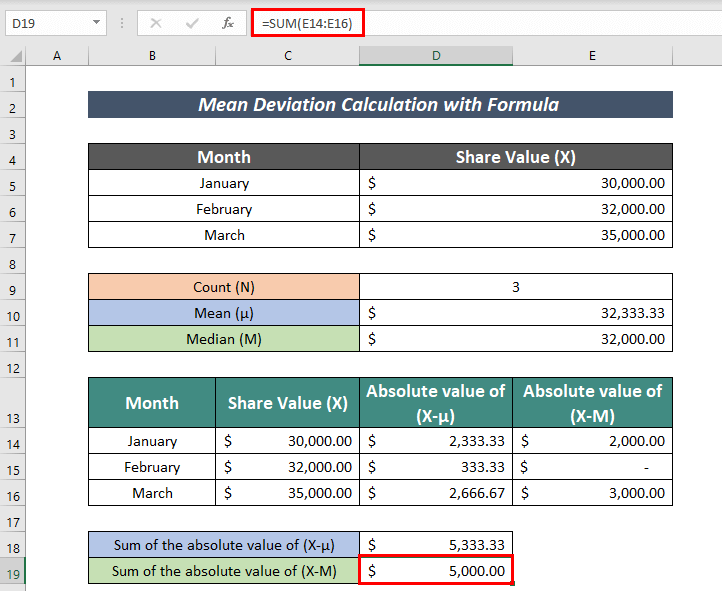
- Sarengan ieu, larapkeun rumus ieu di handap pikeun ngitung Mean Deviation Tina Mean :
=D18/D9 Di dieu,
D18 = Jumlah nilai mutlak (X-μ)
D9 = Jumlah Nilai Saham
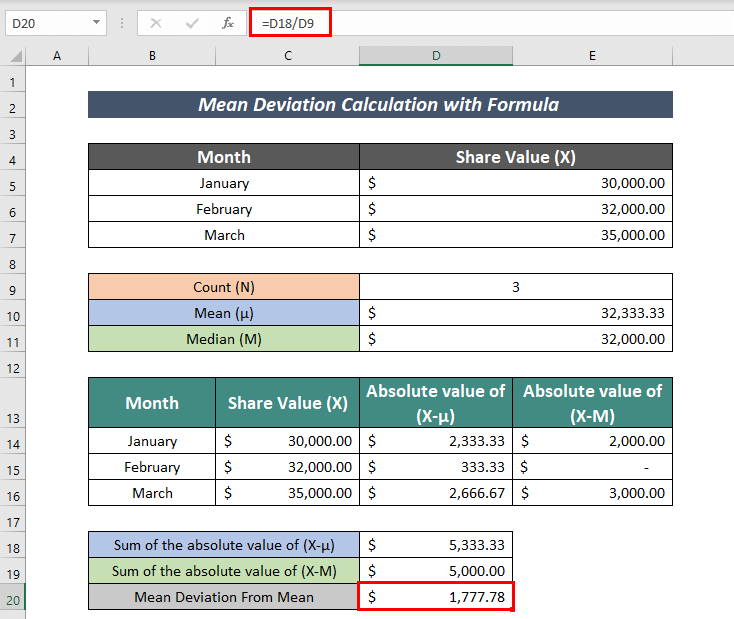
- Pamungkas, larapkeun rumus ieu pikeun ngitung Mean Deviation Ti Median :
=D19/D9 Di dieu,
D19 = Jumlah nilai mutlak (X-M)
D9 = Jumlah Nilai Saham
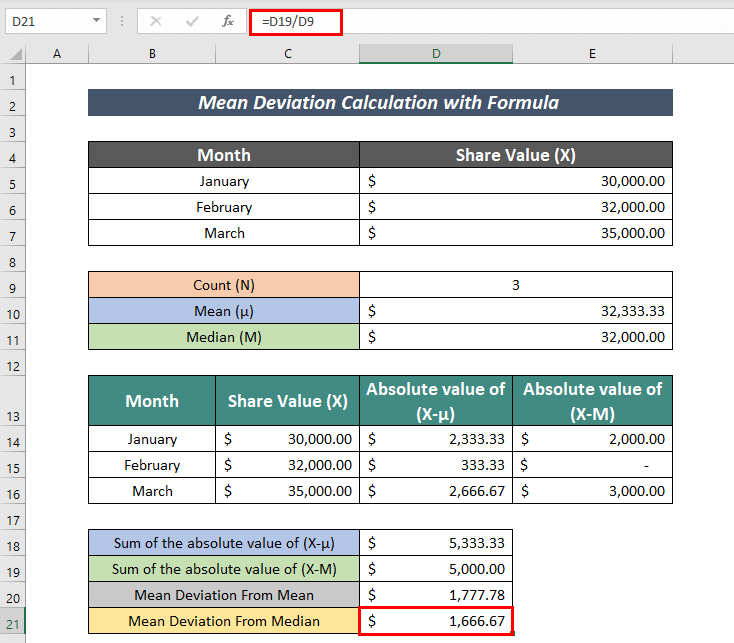
Ku kituna, urang bisa ngitung duanana Mean Deviation ti Mean jeung Median .
Itungan Simpangan Baku jeung Rumus
Urang ngan kudu nuturkeun léngkah-léngkah di handap ieu sacara berurutan pikeun ngitung Simpangan Baku dina Excel .
Lengkah-léngkah :
- Mimitina, atur susunan data nu mibanda inpo nu patali. Di dieu, kuring geus nyusun tanda ujian dina Roll , Nami , jeung Tandaan (X) kolom.
- Salajengna, larapkeun rumus ieu di handap pikeun itung Jumlah total data (N) :
=COUNT(D5:D9) Di dieu, fungsi COUNT ngabalikeun jumlah frékuénsi dina sél D5:D9 .
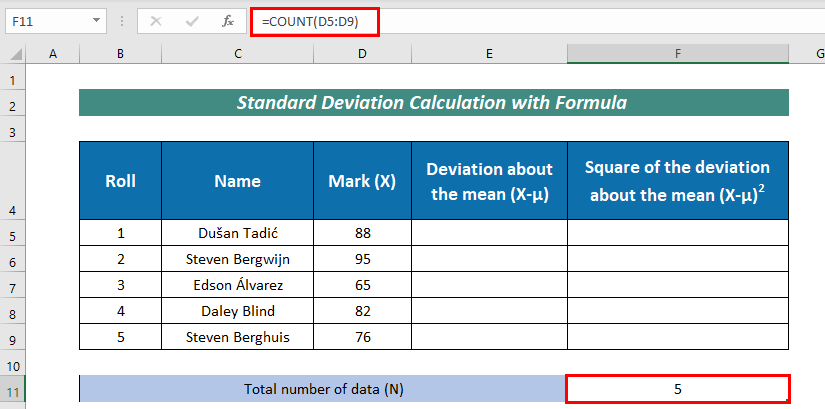
- Ayeuna, larapkeun rumus ieu pikeun ngitung Mean Aritmatika (μ) :
=AVERAGE(D5:D9) Di dieu, fungsi AVERAGE ngitung rata-rata dina rentang D5:D9 .
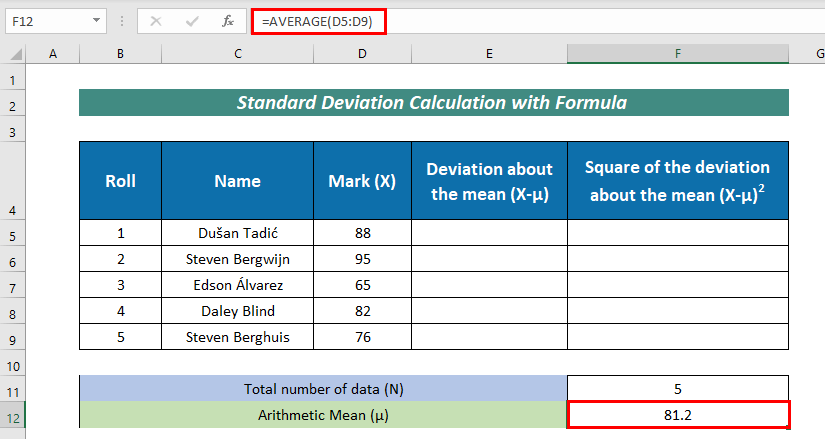
- Sanggeus éta, itung Simpangan ngeunaan rata-rata (X-μ) kalayan rumus di handap ieu:
=D5-$F$12 Di dieu,
D5 = nilai frékuénsi
F12 = Arithmetic Hartina
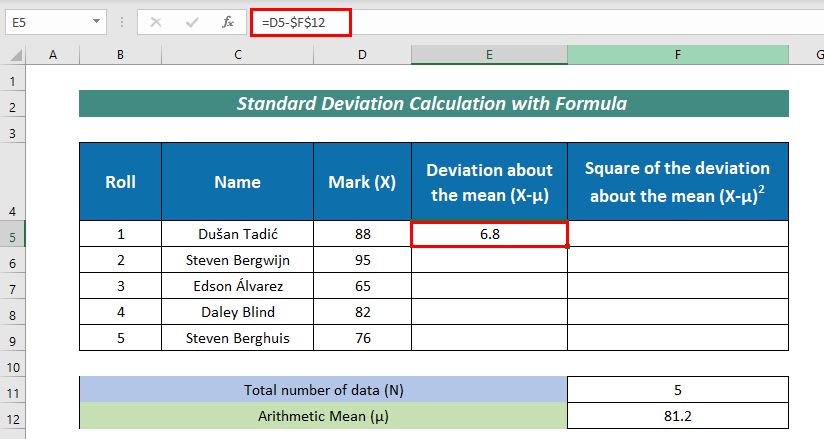
- Teras, Eusian Otomatis sél sésa.
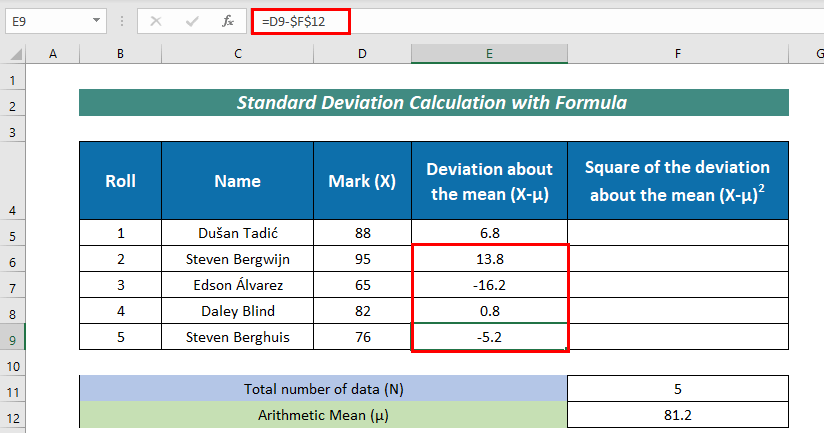
- Sakali deui, itung Kuadrat simpangan ngeunaan rata-rata (X-μ)^2 kalayan rumus di handap ieu:
=E5^2 Di dieu, kuring ngan ukur kuadrat nilai dina sél E5 nyaéta Simpangan ngeunaan rata-rata (X-μ) .
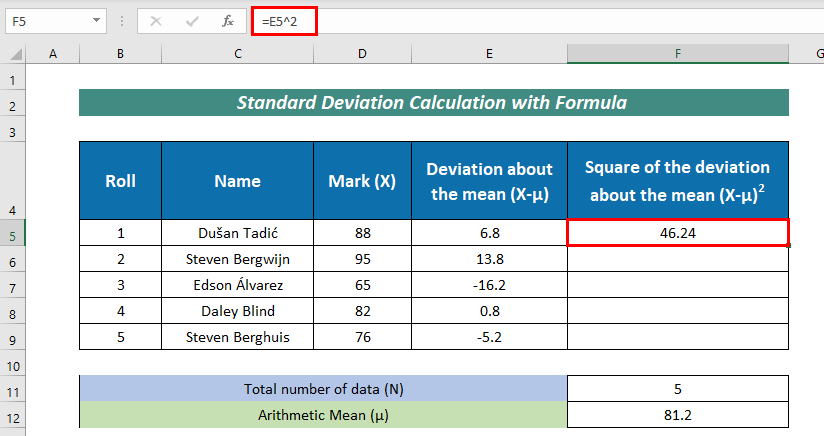
- Eusian Otomatis sésana.
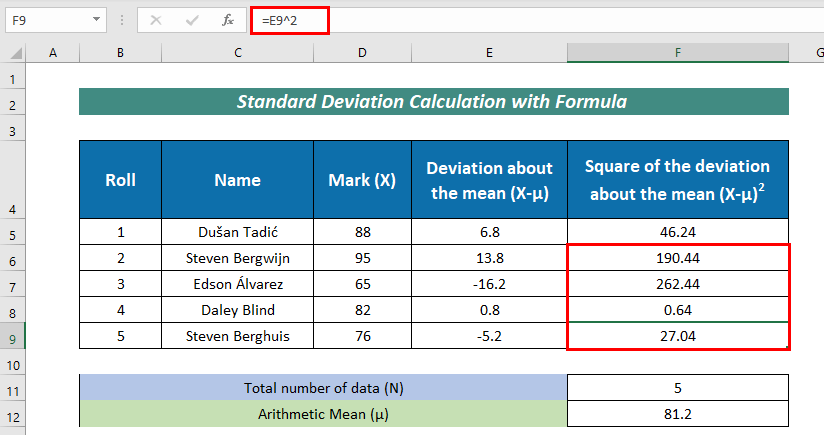
- Sanggeus, panggihan Sumtina kuadrat simpangan ngeunaan mean (X-μ)^2 jeung rumus:
=SUM(F5:F9) Di dieu, The Fungsi SUM nambahkeun nilai dina sél F5:F9 .
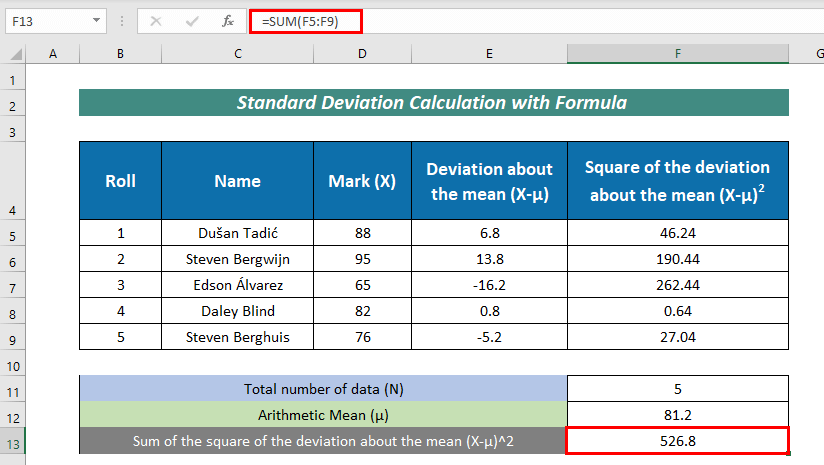
- Sareng éta, ukur Varian populasi ( σ^2) jeung rumus ieu:
=F13/F11 Di dieu,
F13 = Jumlah kuadrat simpangan ngeunaan mean (X-μ)^2
F11 = Jumlah total data
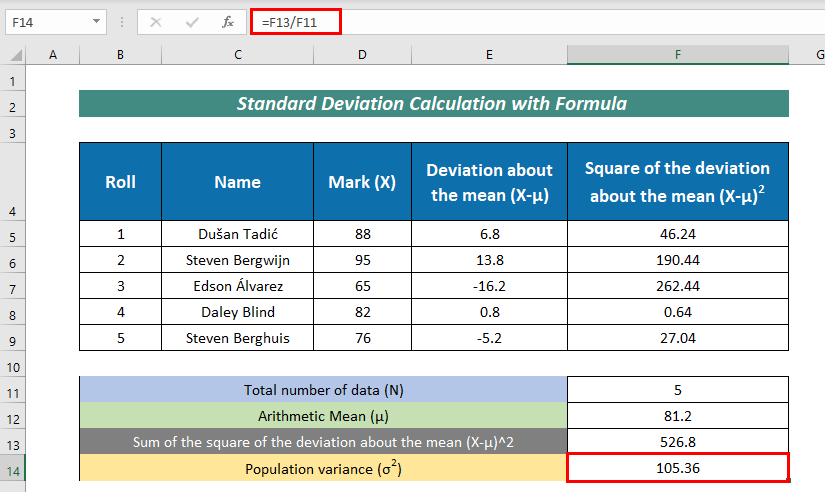
- Salajengna, larapkeun rumus ieu di handap pikeun ngitung Sémpang Baku tina Varian Populasi :
=F14^0.5 Di dieu, F14 nangtukeun Varians populasi .
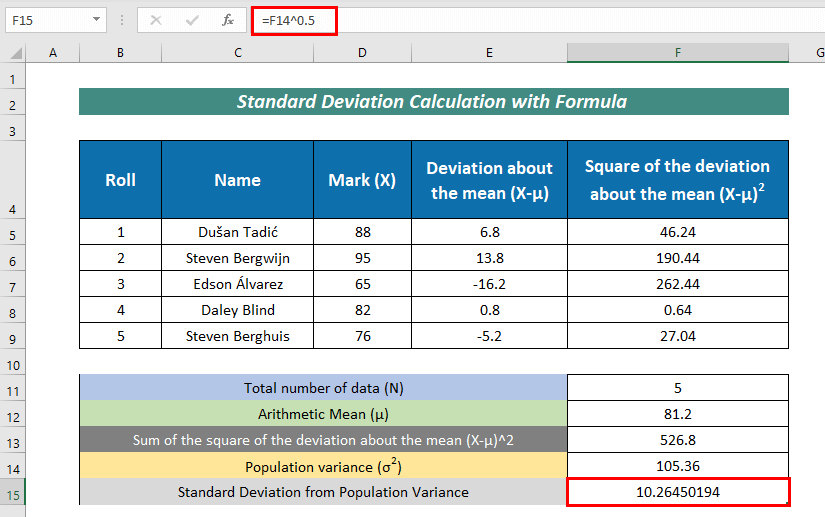
- Pikeun manggihan Varians Sampel (σ^2) , asupkeun rumus ieu:
=F13/(F11-1) Di dieu,
F13 = Jumlah kuadrat simpangan ngeunaan mean (X-μ)^2
F11 = Jumlah total data
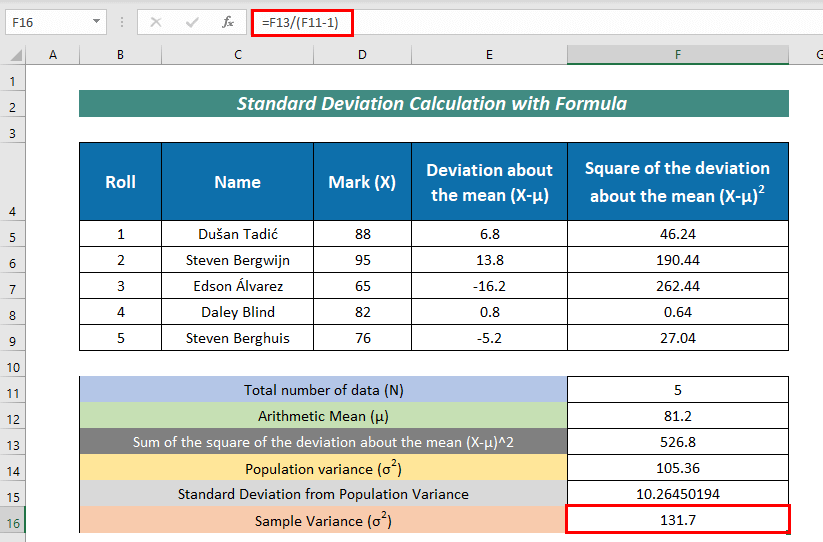
- Pamustunganana, asupkeun rumus di handap ieu pikeun mibanda Sémpang Baku tina Varian Sampel :
=F16^0.5 Di dieu, F16 ngagambarkeun Varian Sampel .
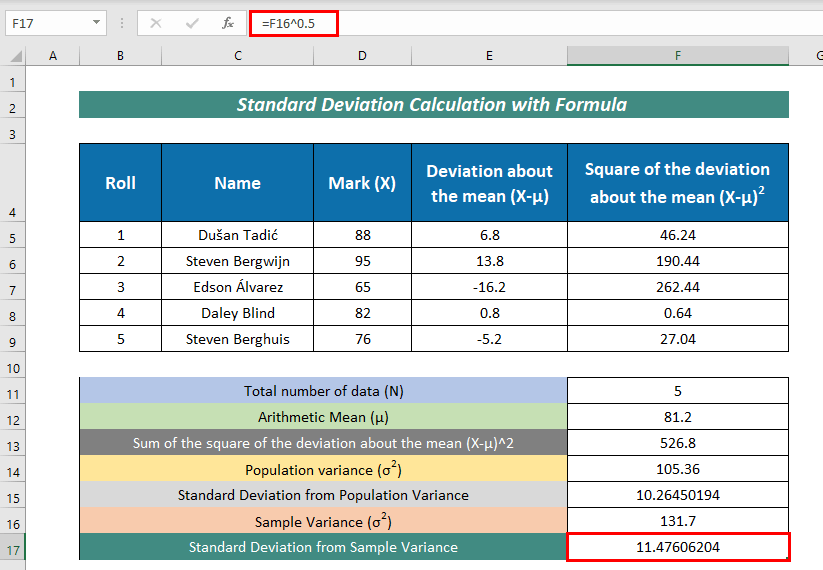
Ngitung Rata-rata jeung Simpangan Standar Ngagunakeun Fungsi Excel Bawaan
Aya sababaraha fungsi anu diwangun dina Excel pikeun ngitung Mean and Standard Deviation . Ditémbongkeun di handap:
1. Mean Deviation Ti Mean
Urang bisa ngitung Mean Deviation Ti Mean jeung fungsi AVEDEV .
Rumusnanyaéta:
=AVEDEV(C5:C9) 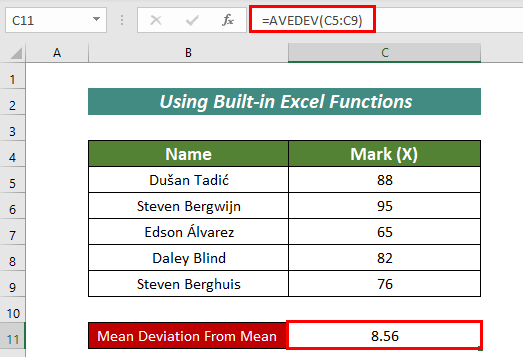
2. Populasi Simpangan Standar
Kalayan STDEV.P fungsi, urang bisa ngitung Populasi Simpangan Standar .
Rumusna nyaéta:
=STDEV.P(C5:C9) 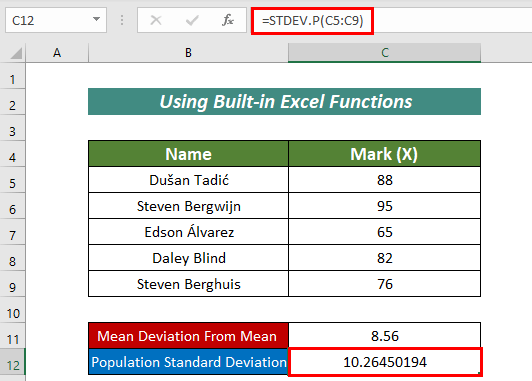
3. Sampel Simpangan Standar
Kalayan fungsi STDEV.S , urang bisa ngitung Sampel Simpangan Standar .
Rumusna nyaéta:
=STDEV.S(C5:C9) 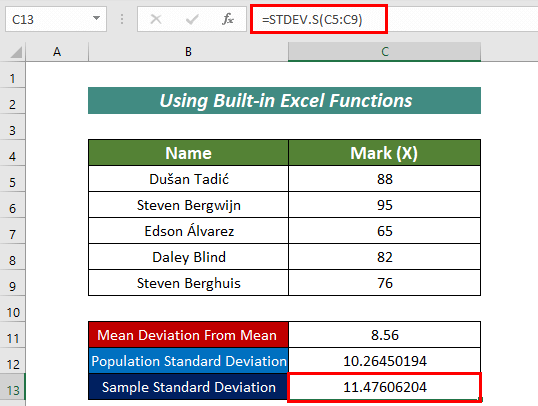
Ku kituna, kalayan bantuan fungsi anu aya, urang tiasa kantun ngitung Mean sareng Simpangan Standar dina Excel .
Ngitung Rupa-rupa Jinis Simpangan Standar dina Excel
Aya sababaraha fungsi anu tiasa dianggo pikeun ngitung Standar. simpangan . Nyaeta:
1. Fungsi STDEV.P
Urang bisa ngitung Simpangan baku jeung fungsi STDEV.P . Pikeun ngitung sakabéh populasi, Fungsi STDEV.P dipaké.
Pikeun ieu, urang kudu nuturkeun rumus ieu:
=STDEV.P(D5:D9) 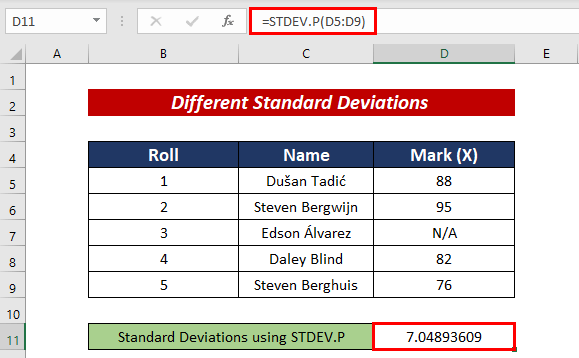
2. Fungsi STDEVPA
Urang ogé bisa ngitung Simpangan baku kalayan fungsi STDEVPA .
Pikeun ieu, urang kudu nuturkeun rumus ieu di handap. :
=STDEVPA(D5:D9) 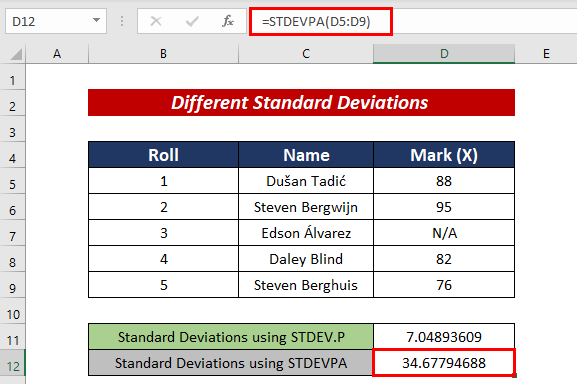
3. Fungsi STDEV.S
Kalayan fungsi STDEV.S , urang bisa ngitung Standard deviasi oge. Ieu dipaké pikeun set data sampel, lain sakabéh populasi.
Pikeun ieu, urang kudu nuturkeun ieu di handaprumus:
=STDEV.S(D5:D9) 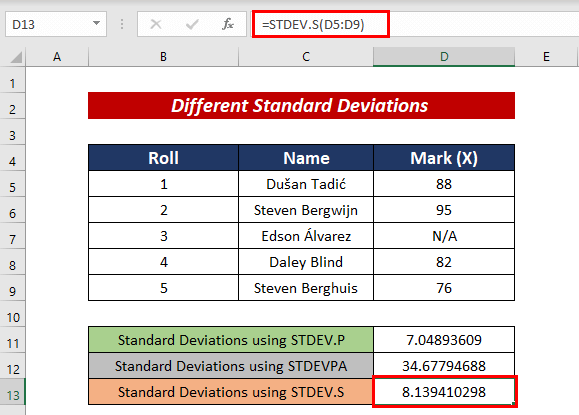
4. Fungsi STDEVA
Ngagunakeun fungsi STDEVA , urang bisa ngitung Simpangan baku oge. Éta ogé merhatikeun nilai-nilai logis.
Kanggo ieu, urang kedah nuturkeun rumus ieu:
=STDEVA(D5:D9) 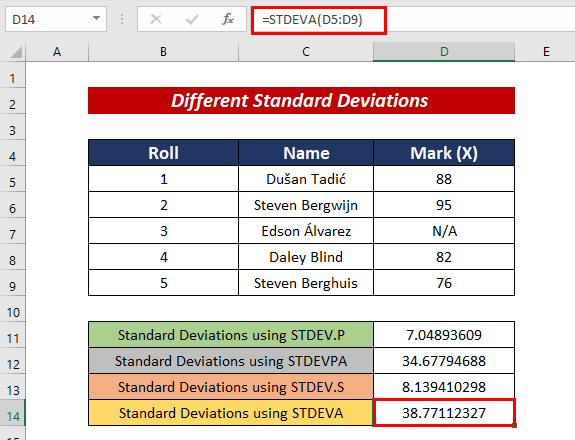
Bagian Praktek
Pikeun kaahlian nu leuwih lengkep, Anjeun bisa latihan di dieu.
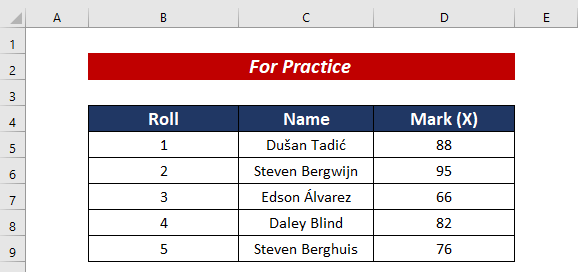
Kacindekan
Dina artikel ieu, kuring geus nyobaan ngajelaskeun cara ngitung rata-rata sareng simpangan baku dina Excel . Ieu bakal janten masalah anu pikaresepeun pikeun kuring upami tulisan ieu tiasa ngabantosan pangguna Excel sanaos sakedik. Pikeun patarosan langkung seueur, koméntar di handap. Anjeun tiasa nganjang ka situs urang kanggo langkung seueur artikel ngeunaan ngagunakeun Excel.

